欢迎使用Small PDF转换成WORD转换器,这里为您提供SmallPDF转换器最新资讯以及SmallPDF转换器 相关基础教程、使用技巧、软件相关知识、软件激活、升级及常见问题等帮助。
发布时间:2019-05-02 23:11:57
不知道大家在日常生活中是如何处理自己的文件,我就知道一款性价比极高而且非常实用的pdf转换器——smallpdf想要推荐给大家,这款软件的默认功能是将 PDF转Word文件。其次该PDF转软件的拓展功能中,还可以将PDF转成Excel、PDF转成图片JPG、PPT、HTML、TXT等;PDF 与 Word、PPT、Excel、JPG 的相互转化;PDF深度处理可以将PDF压缩、PDF合并、PDF分割、PDF解密、PDF提取图片等功能。可是有些小伙伴在使用smallpdf时不知道该怎么打开转换后的文件,这个问题如果你还不知道解决方法的话,下面小编就来教教大家吧。
1、首先打开我们超实用的smallpdf转换器,在界面左侧选择我们要转换的类型这里小编就用文件转word吧。
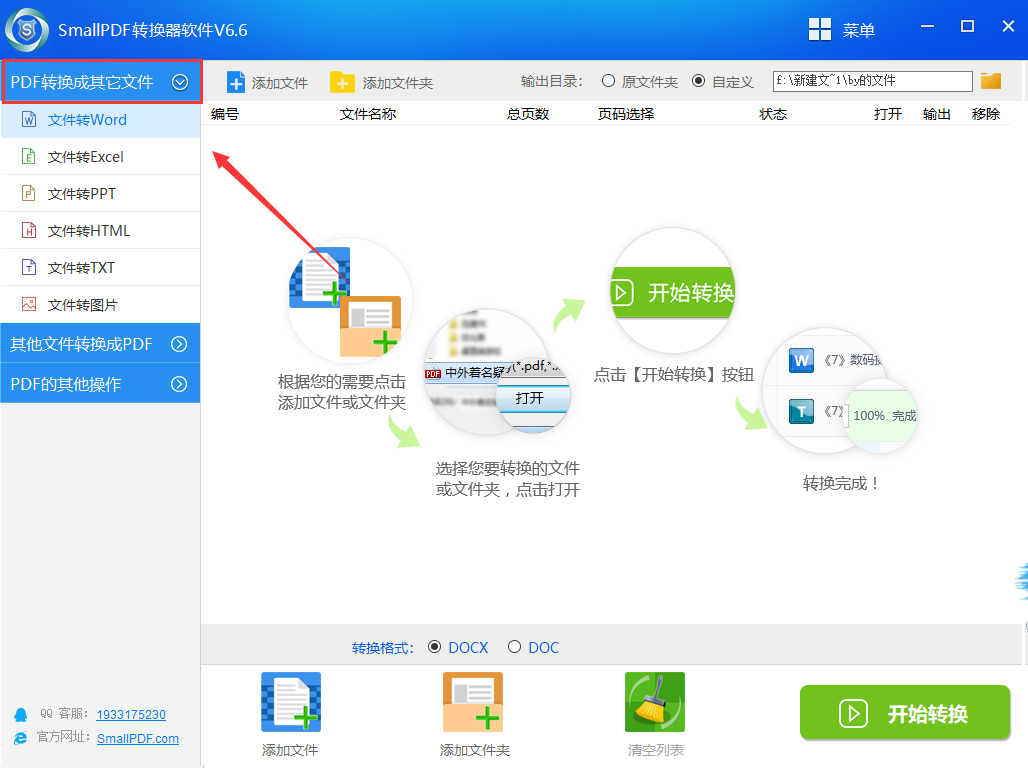
2、然后我们点击界面下方的“添加文件”将我们要转换的pdf文件添加到转列表中。
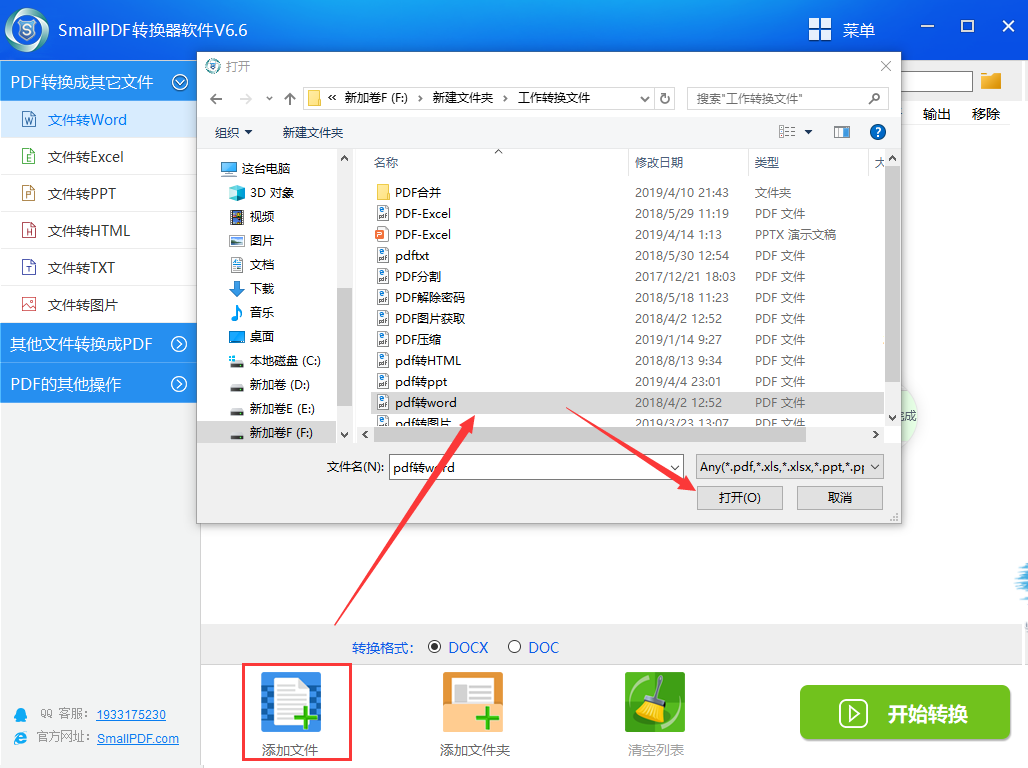
3、最后我们就点击界面右下角的“开始转换”就可以一键将我们的pdf文件转换成word文档啦,是不是很方便呢。
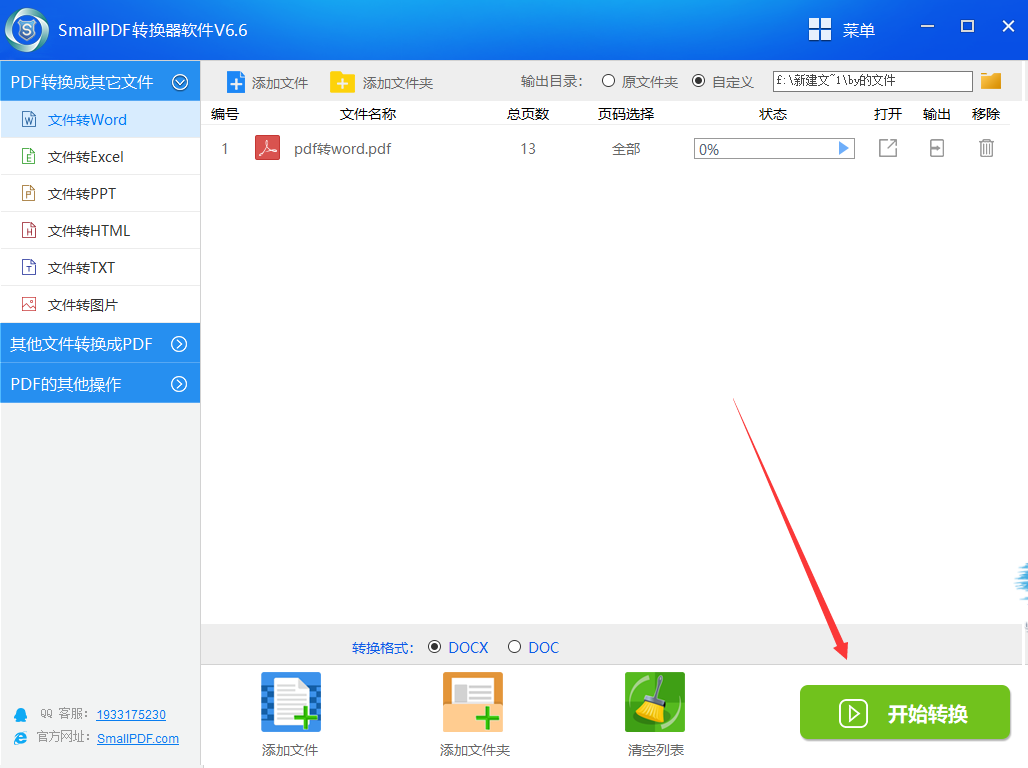
4、等待转换完成后我们就点击转换后的word文档右侧“打开”就可以打开我们转换后的文件啦。
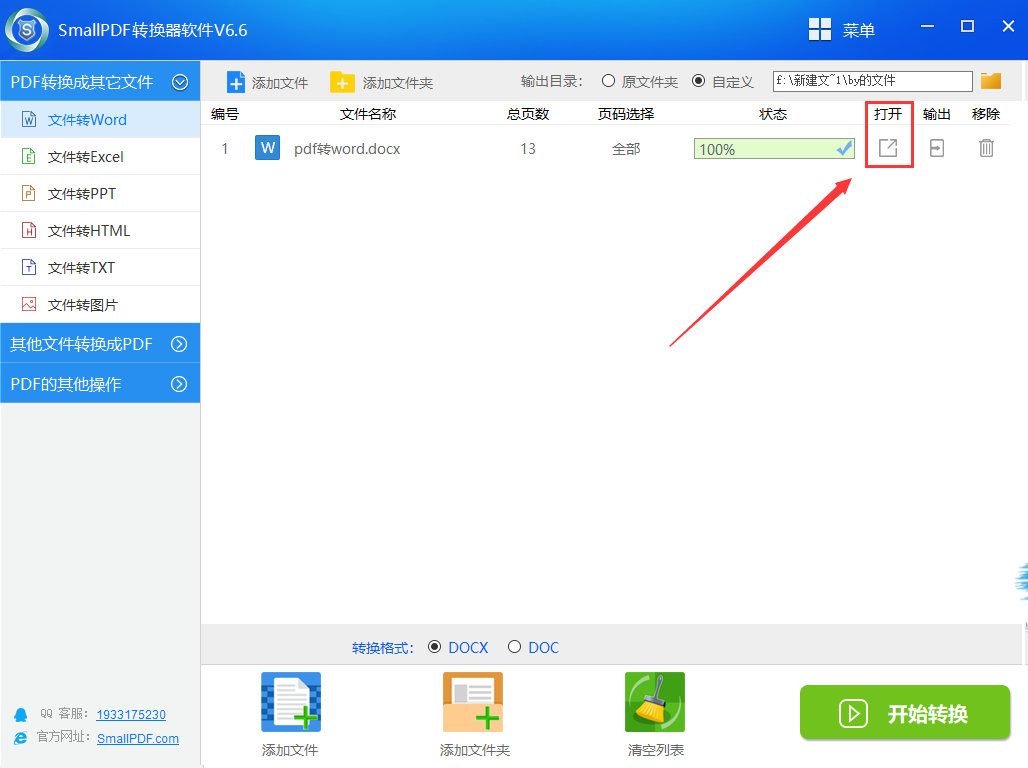
5、最后的最后我们就随便来看看转换后的word文档效果吧,一定会让你对这款pdf转换器爱不释手的。
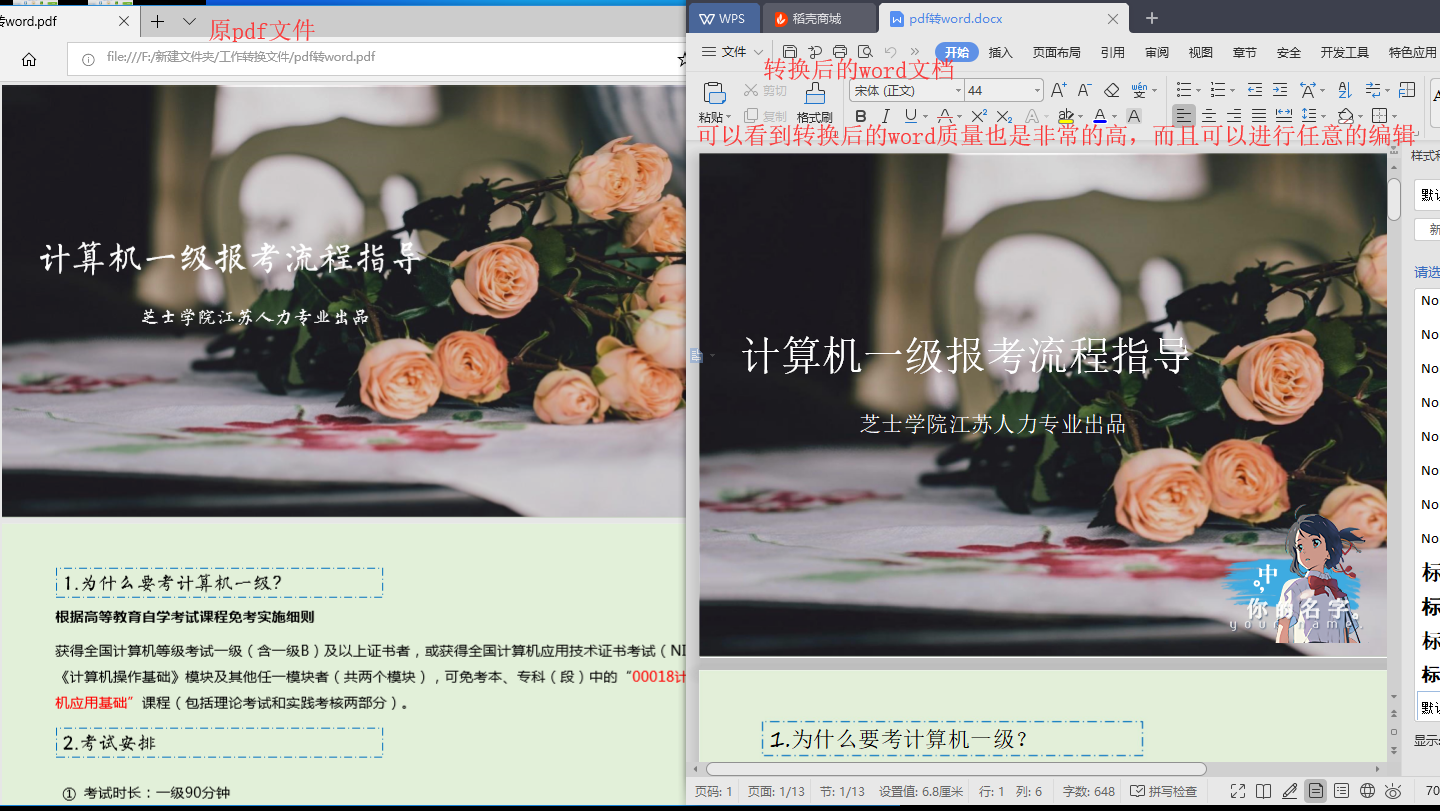
为了更好的适应时代,生活工作中的一些格式转换小知识少不了,想要处理更多PDF格式的转换,您可以前往smallpdf下载。
延生阅读:生活中如何将word文档转换成txt记事本格式